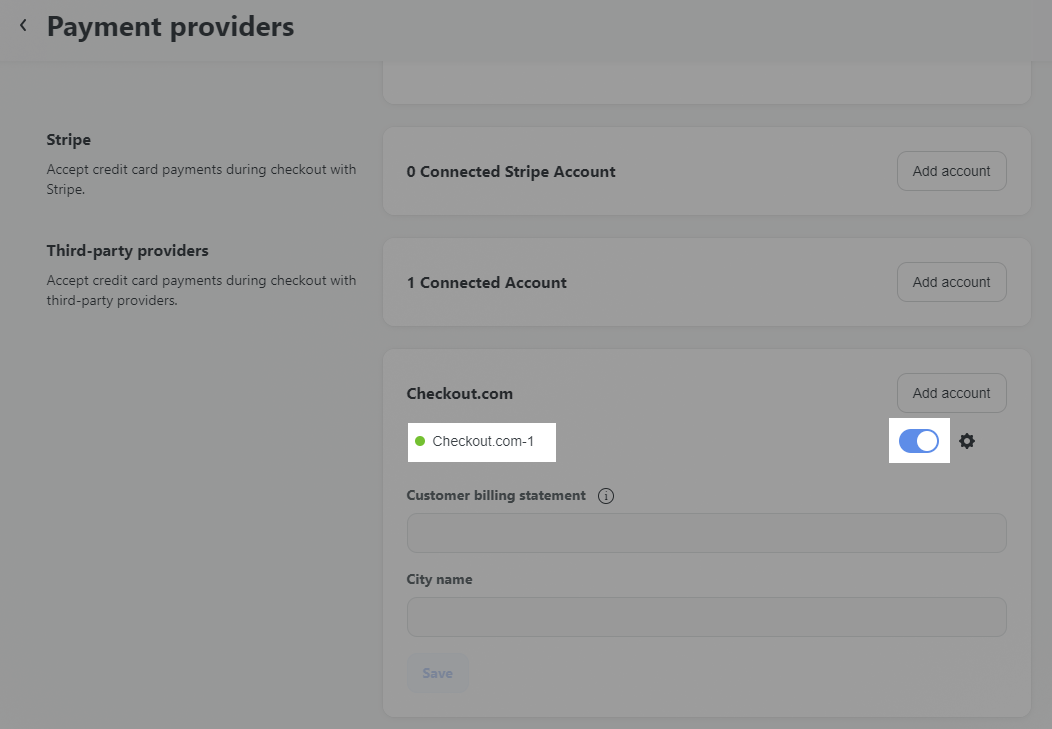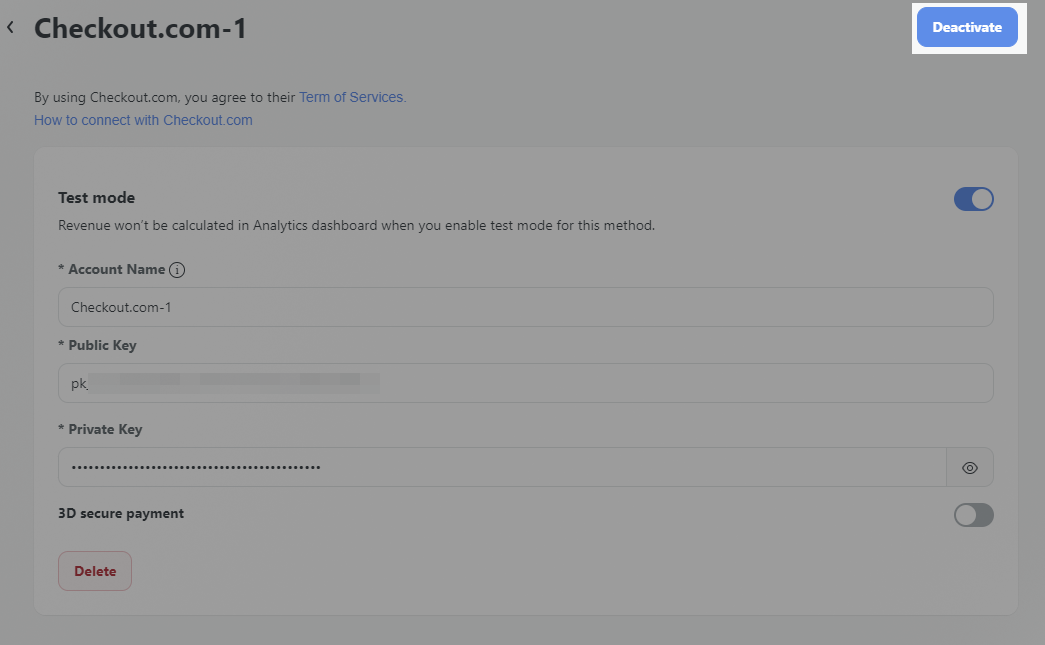Bên cạnh PayPal, Stripe và các cổng thanh toán khác, bạn cũng có thể kết nối cổng Checkout.com nếu bạn cho phép khách hàng thanh toán bằng thẻ tín dụng trên cửa hàng của bạn.
Trước khi kết nối, bạn cần có một tài khoản Checkout.com. Bạn có thể xem thông tin chi tiết tại mục A dưới đây. Nếu bạn hiện đã có tài khoản Doanh nghiệp và tài khoản Sandbox, vui lòng làm theo các hướng dẫn tiếp theo.
Trong bài viết này
A. Thiết lập tài khoản Doanh nghiệp và tài khoản Sandbox của Checkout.com
B. Lấy mã Public key & Private key
C. Kết nối Checkout.com làm cổng thanh toán
D. Ngắt kết nối tài khoản Checkout.com
A. Thiếp lập tài khoản Doanh nghiệp và Sandbox của Checkout.com
Bạn có thể thiết lập Checkout.com ở chế độ thử nghiệm (test mode) hoặc thiết lập thanh toán cho đơn hàng thực tế trên cửa hàng.
Trong trường hợp bạn muốn thiết lập cổng thanh toán cho những đơn hàng thực tế, vui lòng truy cập liên kết này để yêu cầu tạo tài khoản.
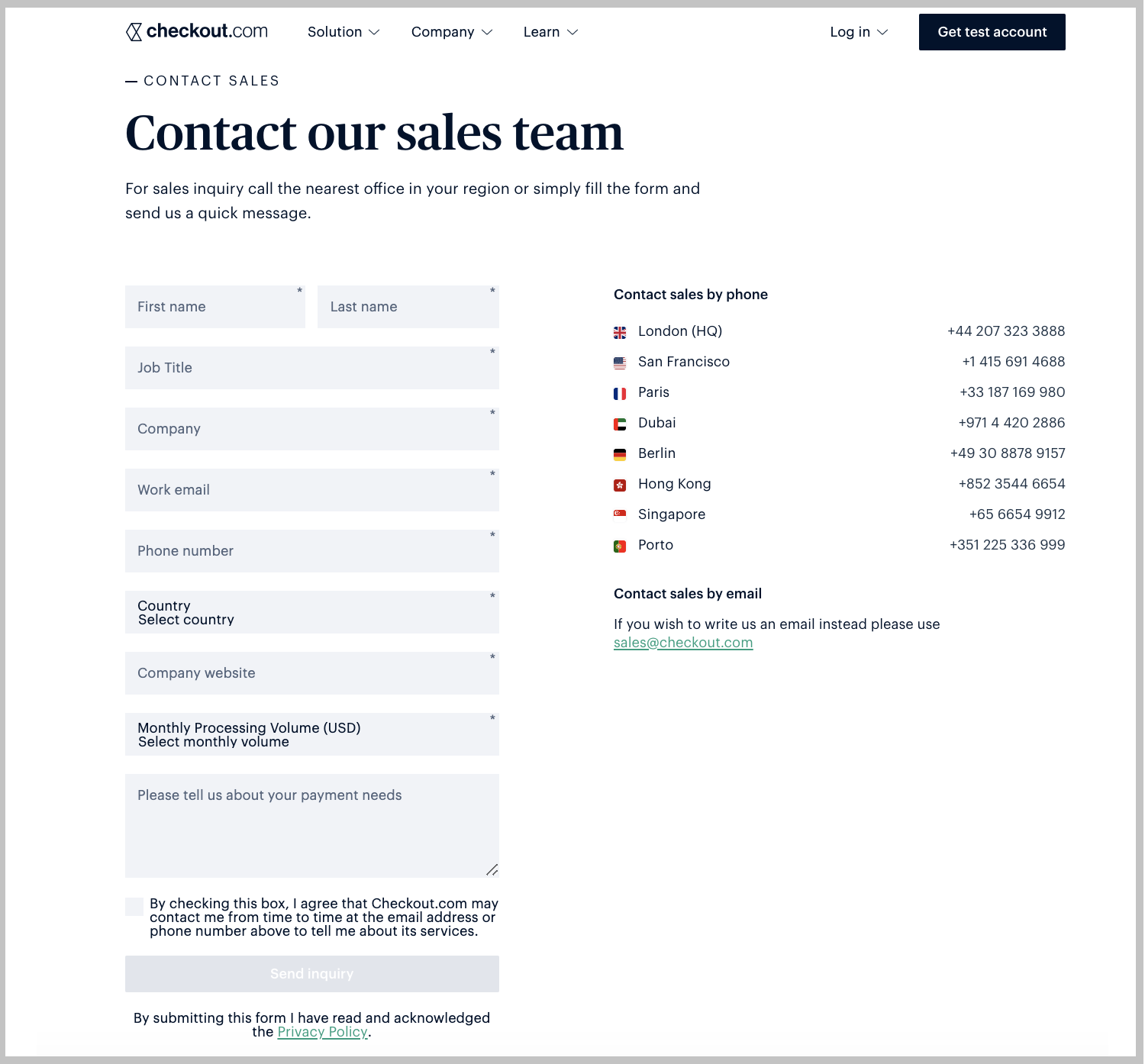
Nếu bạn muốn kiểm tra sự ổn định của cổng thanh toán, bạn có thể tạo tài khoản Sandbox Test.
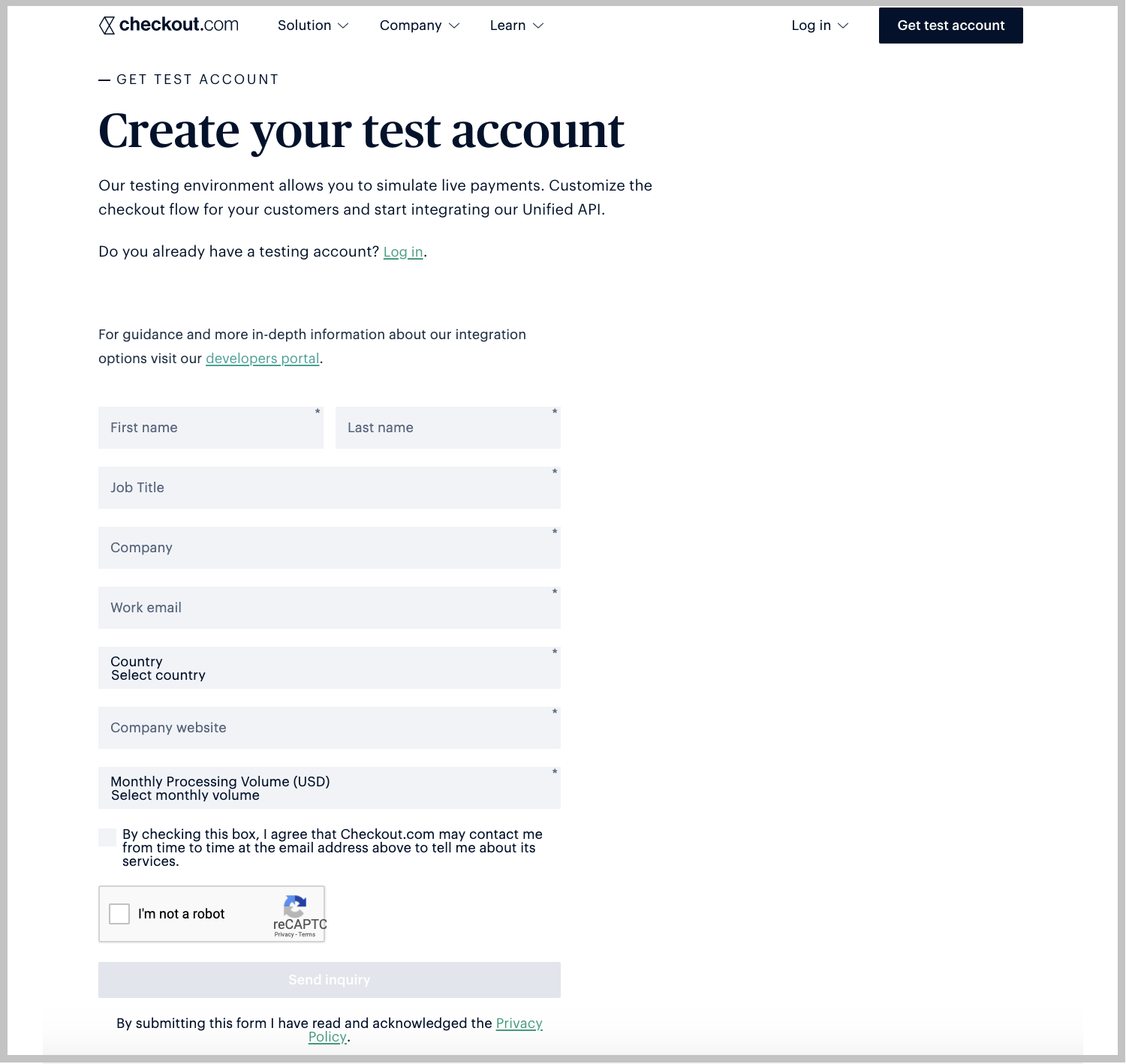
B. Lấy mã Public key & Private key
Bạn sẽ cần lấy mã Public key & Private key của tài khoản Checkout.com cho các bước hướng dẫn dưới đây.
Với tài khoản Test, bạn có thể đăng nhập từ trang chủ Checkout.com hoặc Checkout.com Sandbox Hub.
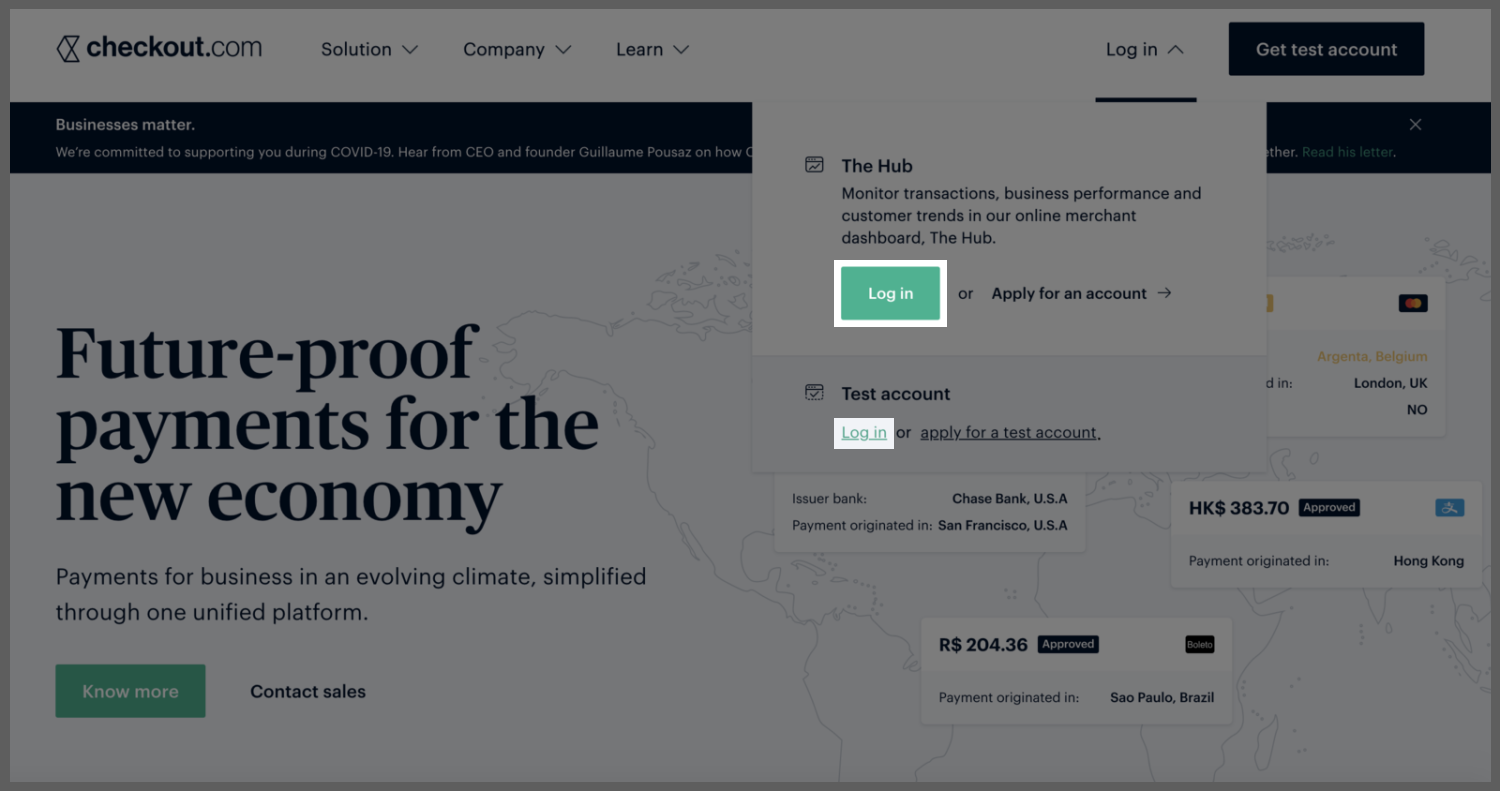
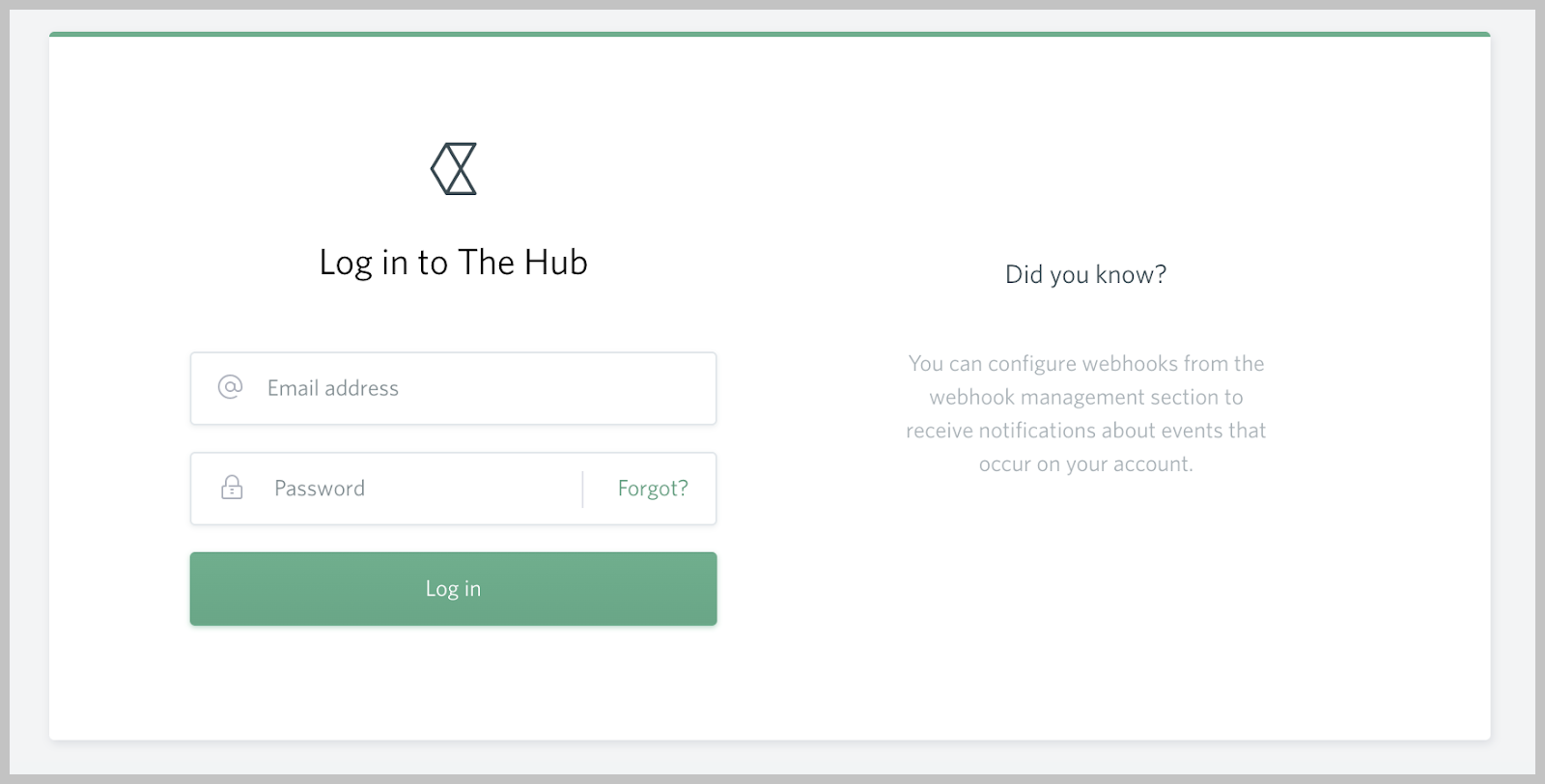
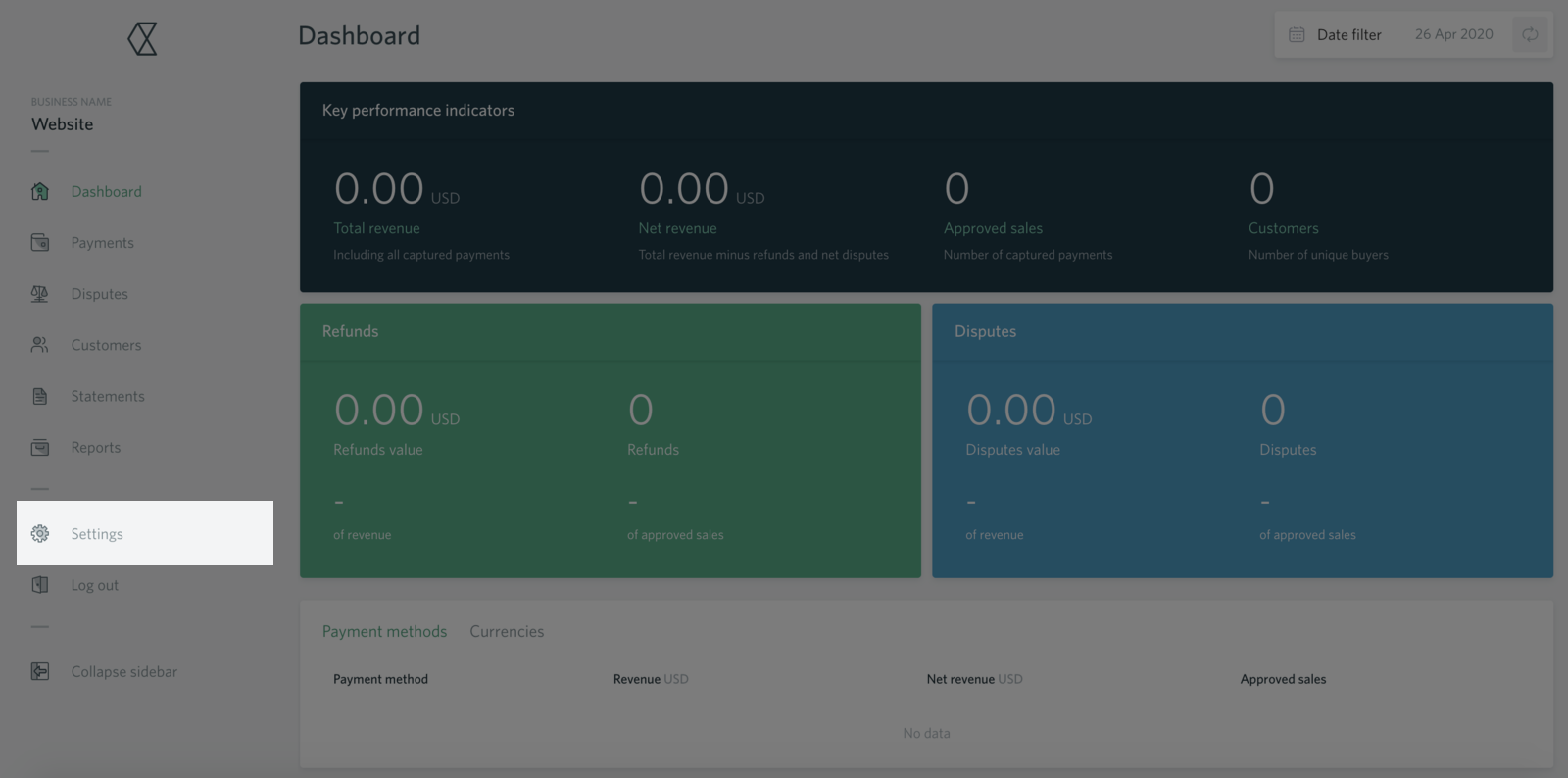
Trong phần Settings, chọn Channels.
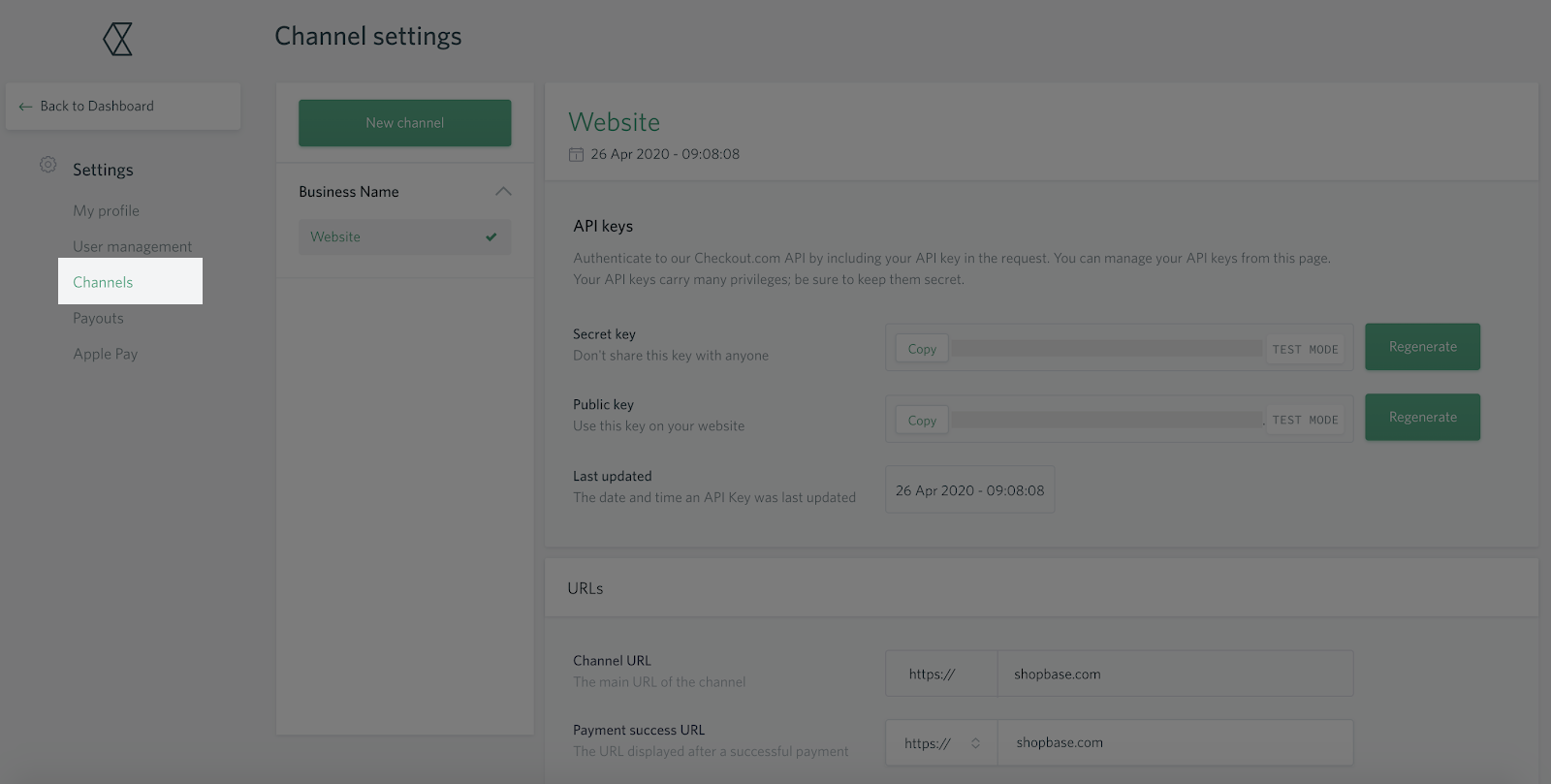

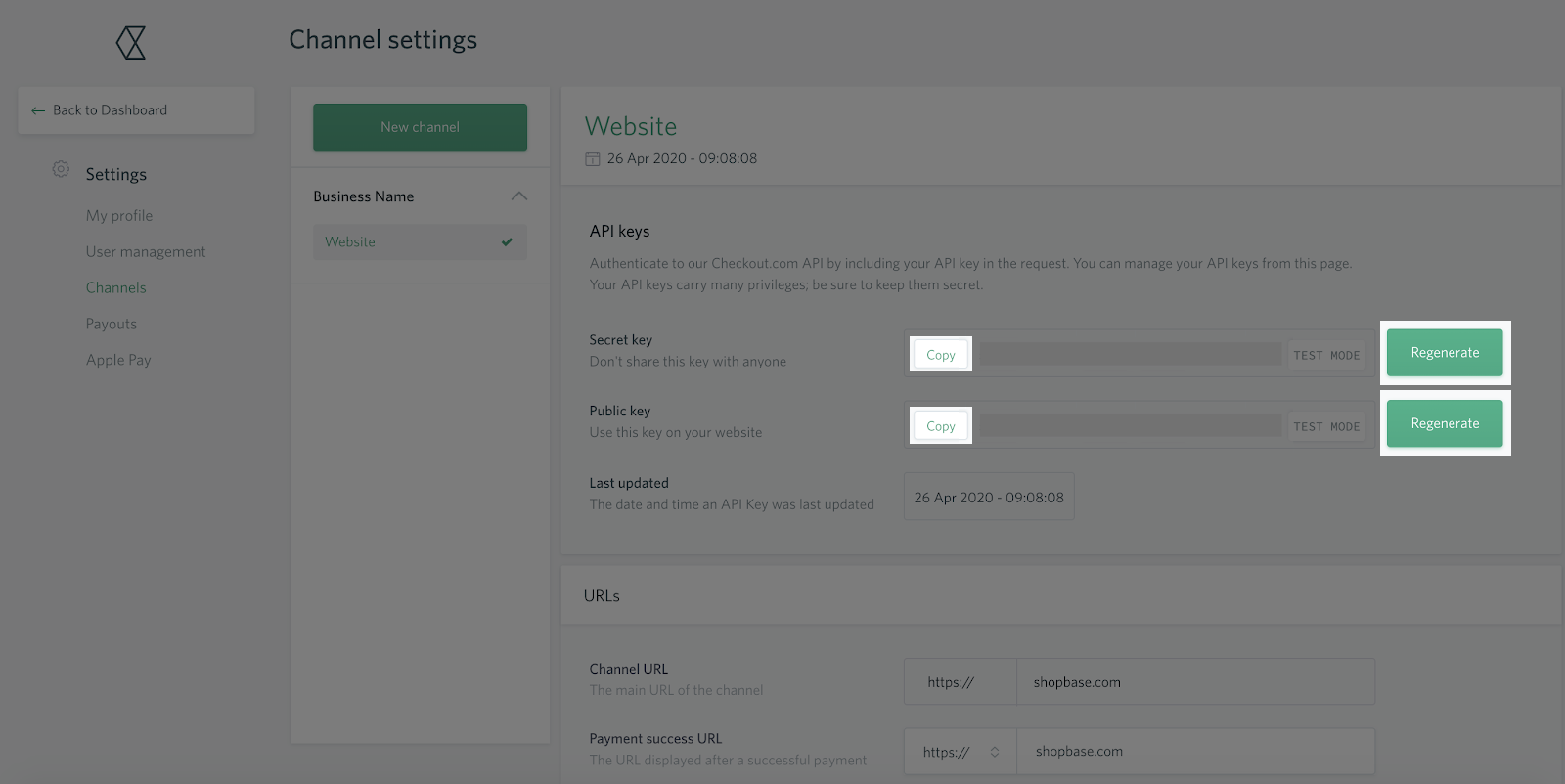
C. Kết nối Checkout.com làm cổng thanh toán
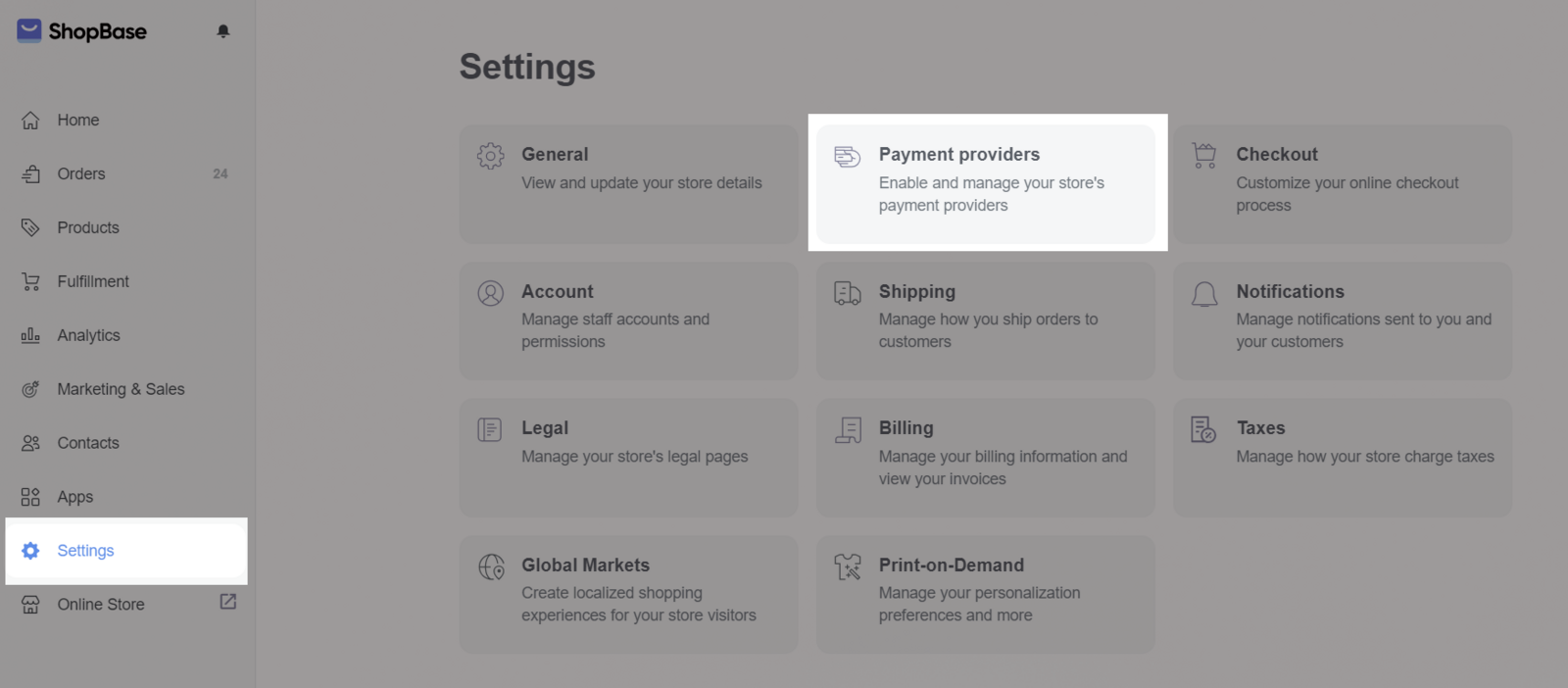
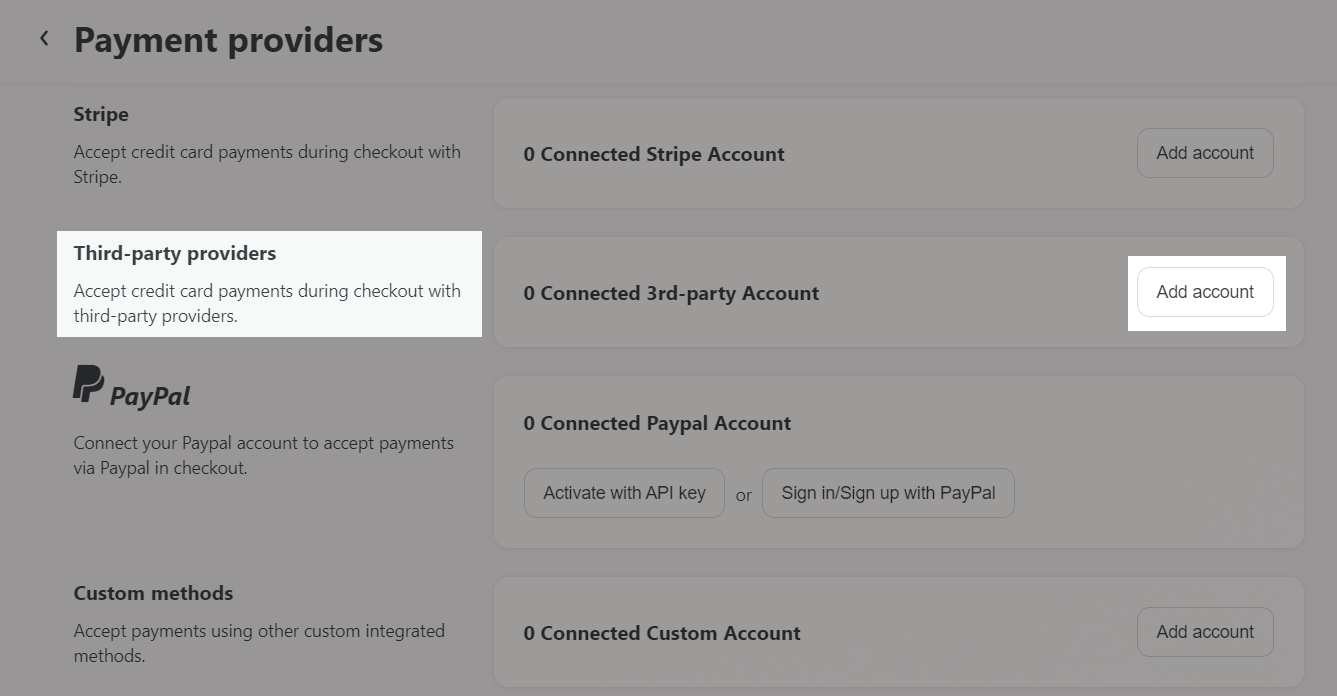
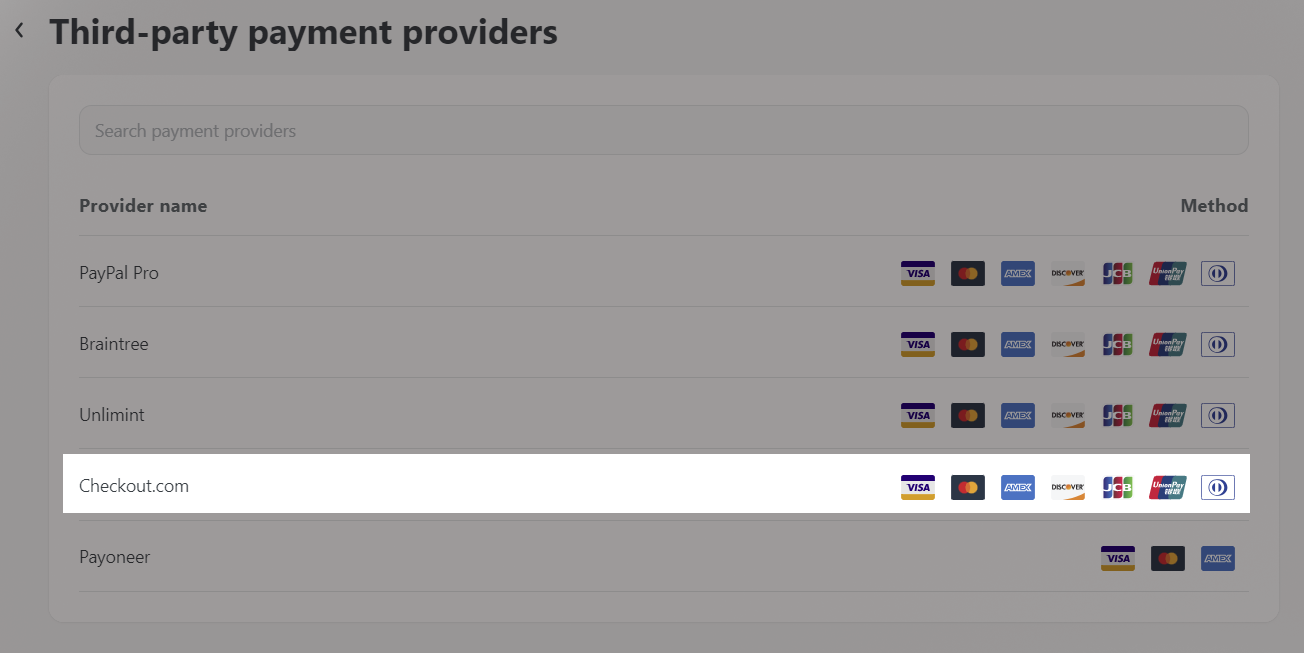

Bật chế độ thử nghiệm (Test mode) và sử dụng thông tin đăng nhập của tài khoản Test để kiểm tra cổng thanh toán của cửa hàng.
Bạn có thể bật bảo mật 3-D cho cổng thanh toán này.
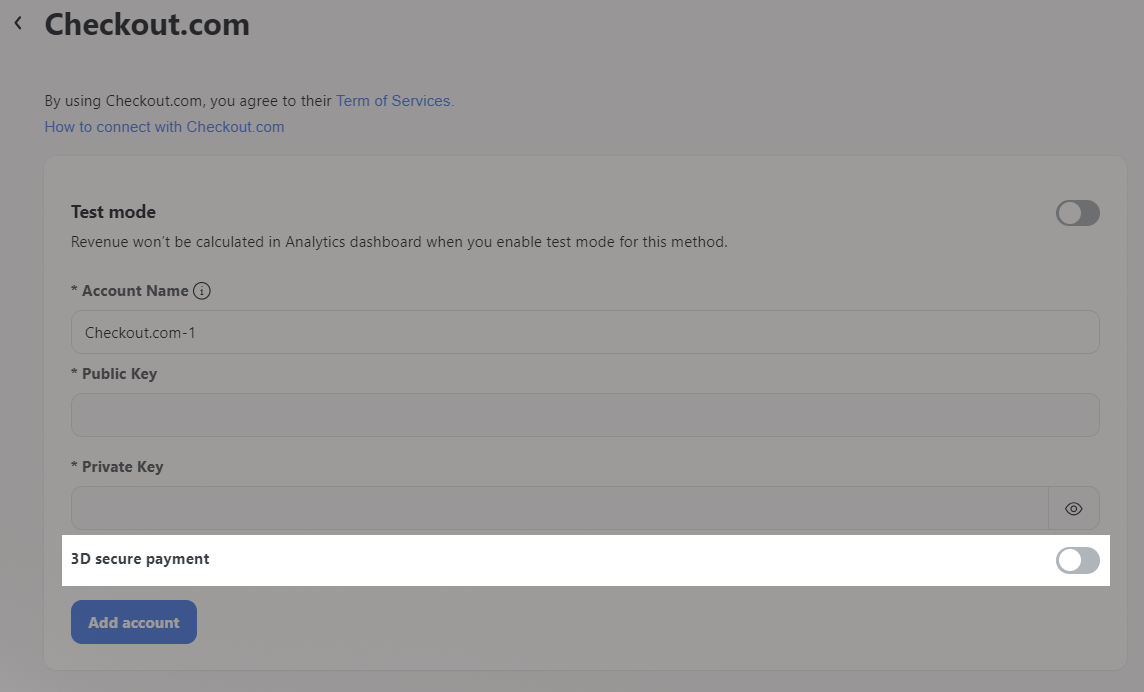
Vui lòng lưu ý thêm ký tự "CKO*" trong mục Statement Description được yêu cầu bởi Checkout.com.
Trên đây là tất cả các bước cần thiết lập để nhận thanh toán từ khách hàng qua Checkout.com.
Để tài khoản được bảo mật, ShopBase sẽ không gửi bất kỳ thông tin nào liên quan đến cửa hàng của bạn, bao gồm tên cửa hàng, tên miền cửa hàng, tên sản phẩm, v.v. đến các cổng thanh toán để tránh trường hợp tài khoản bị hạn chế.
D. Ngắt kết nối tài khoản Checkout.com
Sau khi kết nối tài khoản Checkout.com với cửa hàng, bạn có thể ngắt kết nối tài khoản bất cứ lúc nào bằng 2 cách và vẫn có thể kết nối lại.